آردوینو برای مبتدیان - دوره کامل 2023 [ویدئو]
Arduino For Beginners - 2023 Complete Course [Video]
نکته:
آخرین آپدیت رو دریافت میکنید حتی اگر این محتوا بروز نباشد.
نمونه ویدیوها:
سرفصل ها و درس ها
معرفی Introduction
-
خوش آمدی Welcome
-
آردوینو چیست؟ What Is Arduino
-
فهرست مطالب این دوره + توصیه ها List of Materials for This Course + Recommendations
-
شبیه سازی آنلاین – مروری سریع Online Simulation – Quick Overview
-
چگونه از این دوره بیشترین بهره را ببرید How to Get the Most Out of This Course
Arduino IDE + Tinkercad Simulation را نصب و راه اندازی کنید Install and Set Up Arduino IDE + Tinkercad Simulation
-
معرفی Introduction
-
Arduino IDE را روی رایانه خود نصب کنید Install the Arduino IDE on Your Computer
-
IDE آردوینو خود را برای خوانایی بهتر سفارشی کنید Customize Your Arduino IDE for Better Readability
-
برد آردوینو خود را وصل کنید و آن را در آردوینو IDE پیدا کنید Connect Your Arduino Board and Find It on the Arduino IDE
-
شبیه سازی - ایجاد یک حساب کاربری Tinkercad + نحوه شروع Simulation - Create a Tinkercad Account + How to Get Started
اولین پروژه آردوینو شما Your First Arduino Project
-
معرفی Introduction
-
راه اندازی آردوینو و توابع حلقه Arduino Setup and Loop Functions
-
اولین پروژه آردوینو: یک LED چشمک زن بسازید First Arduino Project: Make an LED Blink
-
پروژه های خود را با مانیتور سریال اشکال زدایی کنید Debug Your Projects with the Serial Monitor
-
نحوه راه اندازی مجدد برنامه آردوینو (روش های مختلف) How to Restart Your Arduino Program (Different Ways)
-
شبیه سازی - اولین برنامه شما + اشکال زدایی + راه اندازی مجدد Simulation - Your First Program + Debug + Restart
-
فعالیت 01- نرخ چشمک زدن LED را تغییر دهید و هنگام روشن/خاموش شدن پیامی را چاپ کنید Activity 01- Change the LED Blink Rate and Print a Message When It Turns On/Off
-
فعالیت 01 - راه حل Activity 01 - Solution
یک مدار آردوینو ایجاد کنید Create an Arduino Circuit
-
معرفی Introduction
-
نحوه عملکرد Breadboard را درک کنید Understand How Breadboard Works
-
کد رنگ را از مقاومت ها رمزگشایی کنید Decrypt the Color Code from Resistors
-
توصیه های سریع در مورد دستکاری سخت افزار Quick Recommendations on Hardware Manipulation
-
یک مدار با 1LED و 1 مقاومت ایجاد کنید Create a Circuit with 1LED and 1Resistor
-
LED جدید خود را چشمک بزند Make Your New LED Blink
مبانی برنامه نویسی برای آردوینو Programming Basics for Arduino
-
معرفی Introduction
-
متغیرها Variables
-
انواع داده ها Data Types
-
کارکرد Functions
-
محدوده Scope
-
شرایط Conditions
-
حلقه ها Loops
-
آرایه ها Arrays
-
خلاصه Recap
LED - پین های دیجیتال به عنوان پین های خروجی LEDs – Digital Pins as Output Pins
-
معرفی Introduction
-
نحوه عملکرد پین های دیجیتال به عنوان پین های خروجی How Digital Pins Work as Output Pins
-
یک مقدار دیجیتال تنظیم کنید - یک LED را روشن کنید Set a Digital Value - Power On an LED
-
نحوه کار پین های دیجیتال با مقادیر آنالوگ (PWM) How Digital Pins Work with Analog Values (PWM)
-
یک مقدار آنالوگ تنظیم کنید - روشنایی یک LED را تغییر دهید Set an Analog Value - Change the Brightness of an LED
-
فعالیت 02- ساختن یک LED Fade In/Out Activity 02- Make an LED Fade In/Out
-
فعالیت 02 - راه حل Activity 02 - Solution
دکمه فشاری - پین های دیجیتال به عنوان پین ورودی Push Button – Digital Pins as Input Pins
-
معرفی Introduction
-
یک دکمه فشاری به مدار خود اضافه کنید Add a Push Button to Your Circuit
-
چگونه پین های دیجیتال به عنوان پین های ورودی کار می کنند How Digital Pins Work as Input Pins
-
خواندن یک مقدار دیجیتال - تشخیص زمانی که دکمه فشار داده شده است Read a Digital Value – Detect When the Button Is Pressed
-
فعالیت 03 - روشن کردن LED فقط در صورت فشار دادن دکمه Activity 03 - Power On an LED Only if the Button Is Pressed
-
فعالیت 03 - راه حل Activity 03 - Solution
-
یک ابزار اضافی خوب برای تجسم داده ها در Arduino IDE - Serial Plotter A Nice Additional Tool to Visualize Data on the Arduino IDE - Serial Plotter
پتانسیومتر – پین های آنالوگ Potentiometer – Analog Pins
-
معرفی Introduction
-
یک پتانسیومتر به مدار خود اضافه کنید Add a Potentiometer to Your Circuit
-
نحوه کار پین های آنالوگ How Analog Pins Work
-
یک مقدار آنالوگ را از پتانسیومتر بخوانید Read an Analog Value from the Potentiometer
-
فعالیت 04 - روشنایی LED را با پتانسیومتر تنظیم کنید Activity 04 - Set the LED Brightness with the Potentiometer
-
فعالیت 04 - راه حل Activity 04 - Solution
-
اضافی: از پین آنالوگ به عنوان پین دیجیتال استفاده کنید Extra: Use an Analog Pin as a Digital Pin
با پین های آردوینو بیشتر تمرین کنید Practice More with Arduino Pins
-
مقدمه - Arduino Pins Recap Introduction - Arduino Pins Recap
-
دو LED دیگر به مدار خود اضافه کنید Add Two More LEDs to Your Circuit
-
فعالیت 05 - ایجاد یک سیستم چراغ راهنمایی کوچک Activity 05 - Create a Small Traffic Light System
-
فعالیت 05 - راه حل Activity 05 - Solution
-
فعالیت 06 - چشمک زدن سه LED زمانی که دکمه فشار داده نمی شود Activity 06 - Blink Three LEDs When the Button Is Not Pressed
-
فعالیت 06 - راه حل Activity 06 - Solution
-
فعالیت 07 - پروژه قبلی را با توابع و آرایه ها بهبود دهید Activity 07 - Improve the Previous Project with Functions and Arrays
-
فعالیت 07 - راه حل Activity 07 - Solution
ارتباط سریال - ارسال و دریافت داده Serial Communication – Send and Receive Data
-
معرفی Introduction
-
ارسال داده با سریال Send Data with Serial
-
دریافت اطلاعات با سریال Receive Data with Serial
-
برای برقراری ارتباط سریعتر، نرخ باود سریال را تغییر دهید Change Serial Baud Rate for Faster Communication
-
فعالیت 08 - میزان چشمک زدن LED را از مانیتور سریال تنظیم کنید Activity 08 - Set an LED Blink Rate from the Serial Monitor
-
فعالیت 08 - راه حل Activity 08 - Solution
عملکردهای زمان - برنامه ها و چند کار خود را بهبود بخشید Time Functionalities – Improve Your Programs and Multitask
-
معرفی Introduction
-
توقف اجرا با تاخیر () و تاخیر()Microseconds Pause the Execution with delay () and delayMicroseconds()
-
مشکل تاخیر () The Problem with delay ()
-
زمان را با millis() و micros() دریافت کنید Get the Time with millis() and micros()
-
مدت زمان یک عمل را محاسبه کنید Compute the Duration of an Action
-
راه حل برای جلوگیری از استفاده از تاخیر() The Solution to Avoid Using delay()
-
چشمک زدن چندین LED بدون تاخیر() Blink Multiple LEDs without delay()
-
فعالیت 09 - بازنویسی فعالیت قبلی در سریال بدون تاخیر() Activity 09 - Rewrite the Previous Activity on Serial without delay()
-
فعالیت 09 - راه حل Activity 09 - Solution
-
فعالیت 10 - چند کار: سه عمل را به طور همزمان اجرا کنید Activity 10 - Multitask: Run Three Actions Simultaneously
-
فعالیت 10 - راه حل Activity 10 - Solution
باز کردن دکمه فشار Debounce the Push Button
-
معرفی Introduction
-
مشکل پرش - آزمایش The Bounce Problem - Experiment
-
مشکل پرش - توضیح The Bounce Problem - Explanation
-
باز کردن دکمه فشار Debounce the Push Button
-
فعالیت 11 - هنگام فشار دادن دکمه، یک LED متفاوت را تغییر دهید Activity 11 - Toggle a Different LED When Pressing on the Button
-
فعالیت 11 - حل Activity 11 - Solution
وقفه های آردوینو Arduino Interrupts
-
معرفی Introduction
-
وقفه ها چیست و چه زمانی باید از آنها استفاده کرد What Are Interrupts and When to Use Them
-
یک وقفه در برنامه خود تنظیم کنید Set Up an Interrupt in Your Program
-
بازگرداندن نرم افزار در داخل یک وقفه Software Debounce Inside an Interrupt
-
هشدارها در مورد وقفه ها - زمان استفاده/عدم استفاده Warnings about Interrupts - When to Use/Not to Use
-
فعالیت 12 - شمارش کنید که چند بار دکمه فشاری را با وقفه فشار می دهید Activity 12 - Count How Many Times You Press on the Push Button with Interrupts
-
فعالیت 12 - حل Activity 12 - Solution
EEPROM - ذخیره مقادیر در آردوینو EEPROM – Save Values on the Arduino
-
معرفی Introduction
-
EEPROM چیست، چه زمانی از آن استفاده کنیم What Is EEPROM, When to Use it
-
ذخیره و بازیابی مقادیر با EEPROM Save and Retrieve Values with EEPROM
-
فعالیت 13 - حداکثر روشنایی LED را برای اجرای برنامه بعدی ذخیره کنید Activity 13 - Save an LED Max Brightness for the Next Program Run
-
فعالیت 13 - حل Activity 13 - Solution
سنسور اولتراسونیک - فاصله ها را اندازه گیری کنید Ultrasonic Sensor - Measure Distances
-
معرفی Introduction
-
سنسور اولتراسونیک را به مدار خود اضافه کنید Add the Ultrasonic Sensor to Your Circuit
-
نحوه عملکرد سنسور اولتراسونیک + عملکرد pulseIn () How the Ultrasonic Sensor Works + pulseIn() Function
-
از یک مانع فاصله بگیرید Get the Distance from an Obstacle
-
فعالیت 14 - مدت زمان عملکرد pulseIn() را اندازه گیری کنید Activity 14 - Measure the Duration of the pulseIn() Function
-
فعالیت 14 - حل Activity 14 - Solution
-
از سنسور اولتراسونیک با وقفه به جای pulseIn() استفاده کنید Use the Ultrasonic Sensor with Interrupts Instead of pulseIn()
-
فعالیت 15 - روشن کردن LED متفاوت بسته به فاصله از یک مانع Activity 15 - Power On a Different LED Depending on the Distance from an Obstacle
-
فعالیت 15 - راه حل Activity 15 – Solution
-
اضافی - بهبود پایداری سنسور اولتراسونیک Extra – Improve the Stability of the Ultrasonic Sensor
صفحه نمایش LCD – متن را مستقیماً روی مدار/ربات خود نمایش دهید LCD Screen – Display Text Directly on Your Circuit/Robot
-
معرفی Introduction
-
سنسور اولتراسونیک را به مدار خود اضافه کنید Add the Ultrasonic Sensor to Your Circuit
-
متن را روی صفحه LCD چاپ کنید + آن را با پتانسیومتر تنظیم کنید Print Text on the LCD Screen + Tune It with the Potentiometer
-
با مکان نما LCD بازی کنید Play with the LCD Cursor
-
فعالیت 16 - چاپ ورودی سریال روی صفحه LCD Activity 16 – Print Serial Input on LCD Screen
-
فعالیت 16 - حل Activity 16 - Solution
-
فعالیت 17 - چاپ فاصله از مانع روی صفحه LCD Activity 17 - Print Distance from Obstacle on LCD Screen
-
فعالیت 17 - حل Activity 17 - Solution
کنترل از راه دور IR - پروژه های خود را تعاملی تر کنید IR Remote Controller – Make Your Projects More Interactive
-
معرفی Introduction
-
گیرنده IR را به مدار خود اضافه کنید Add the IR Receiver to Your Circuit
-
یک کتابخانه آردوینو جدید با آردوینو IDE نصب کنید Install a New Arduino Library with the Arduino IDE
-
دریافت داده از کنترل از راه دور IR (کتابخانه نسخه 2) Get Data from the IR Remote Controller (Library v2)
-
نسخه کتابخانه (v3) را تغییر دهید و داده ها را از کنترل از راه دور IR دریافت کنید Change Library Version (v3) and Get Data from the IR Remote Controller
-
داده هایی را که می خوانید با دکمه های کنترلر نقشه برداری کنید Map the Data You Read with the Controller's Buttons
-
از یک ساختار سوئیچ برای کنترل دستورات IR استفاده کنید Use a Switch Structure to Handle IR Commands
-
فعالیت 18 - انتخاب کنید کدام LED با کنترل از راه دور روشن شود Activity 18 - Choose Which LED to Power On with the Remote Controller
-
فعالیت 18 - راه حل (قسمت الف) Activity 18 - Solution (Part A)
-
فعالیت 18 - راه حل (قسمت ب) Activity 18 - Solution (Part B)
مقاومت نوری - اندازه گیری درخشندگی Photoresistor – Measure Luminosity
-
معرفی Introduction
-
مقاومت نوری را به مدار خود اضافه کنید Add the Photoresistor to Your Circuit
-
Luminosity را از Photoresistor بخوانید Read the Luminosity from the Photoresistor
-
فعالیت 19 - اگر هوا خیلی تاریک است، LED ها را روشن کنید Activity 19 - Power On LEDs if It's Getting Too Dark
-
فعالیت 19 - حل Activity 19 - Solution
-
فعالیت 20 - میانگین درخشندگی را در یک دوره زمانی محاسبه کنید Activity 20 - Compute the Average Luminosity over a Period of Time
-
فعالیت 20 - راه حل Activity 20 - Solution
پروژه نهایی – تشخیص موانع تعاملی Final Project – Interactive Obstacle Detection
-
مقدمه - بررسی اجمالی پروژه و نتیجه نهایی Introduction – Project Overview and Final Result
-
مرحله 1 - با سنسور اولتراسونیک فاصله بگیرید Step 1 - Get Distance with Ultrasonic Sensor
-
مرحله 2 - نرخ چشمک زدن LED را بسته به فاصله تغییر دهید Step 2 - Change LED Blink Rate Depending on the Distance
-
مرحله 3 - وقتی مانعی شناسایی شد، برنامه را قفل کنید Step 3 - Lock the Application When an Obstacle Is Detected
-
مرحله 4 - قفل برنامه را با دکمه فشاری Debounced باز کنید Step 4 - Unlock the App with the Debounced Push Button
-
مرحله 5 - راه اندازی LCD و پیام خوش آمد گویی Step 5 - LCD Setup and Welcome Message
-
مرحله 6 - فاصله و پیام هشدار را روی صفحه LCD چاپ کنید Step 6 - Print Distance and Warning Message on LCD Screen
-
مرحله 7 - کنترل از راه دور IR و دکمه های نقشه را تنظیم کنید Step 7 – Set Up IR Remote Controller and Map Buttons
-
مرحله 8 - با فشار دادن دکمه Play قفل برنامه را باز کنید Step 8 - Unlock the App When Pressing on the Play Button
-
مرحله 9 - تغییر و ذخیره (EEPROM) واحد فاصله Step 9 - Change and Save (EEPROM) the Distance Unit
-
مرحله 10 - بین صفحههای LCD مختلف جابهجا شوید و تنظیمات را بازنشانی کنید Step 10 - Switch Between Different LCD Screens and Reset Settings
-
مرحله 11 - درخشندگی را چاپ کنید و نور را از مقاومت نوری تنظیم کنید Step 11 - Print Luminosity and Adjust the Lighting from the Photoresistor
-
شبیه سازی - کد با نسخه 2 کتابخانه IR Remote Simulation - Code with Version 2 of the IR Remote Library
-
نتیجهگیری پروژه - ادامه Project Conclusion - Going Further
-
نکات و بهترین روش ها برای ایجاد پروژه آردوینو خود Tips and Best Practices to Create Your Own Arduino Project
نتیجه Conclusion
-
آنچه شما آموخته اید What You Have Learned
-
کار بعدی چیه What to Do Next
https://donyad.com/d/1b8459
 Edouard Renard
Edouard Renard
مهندس نرم افزار و مدرس رباتیک

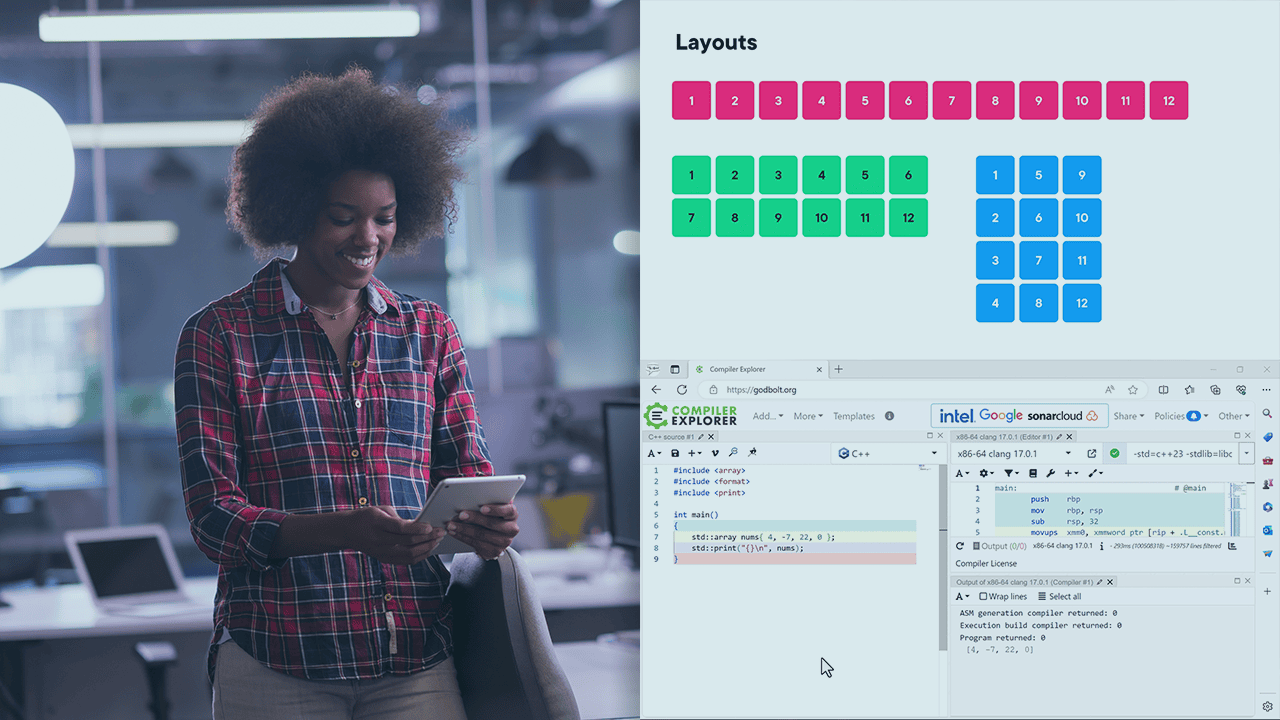

![آردوینو برای مبتدیان - دوره کامل 2023 [ویدئو] آردوینو برای مبتدیان - دوره کامل 2023 [ویدئو]](https://donyad.com/course/getimg/b5e94c2e-c1e2-474e-9120-65c72c4f377a.jpg)





نمایش نظرات